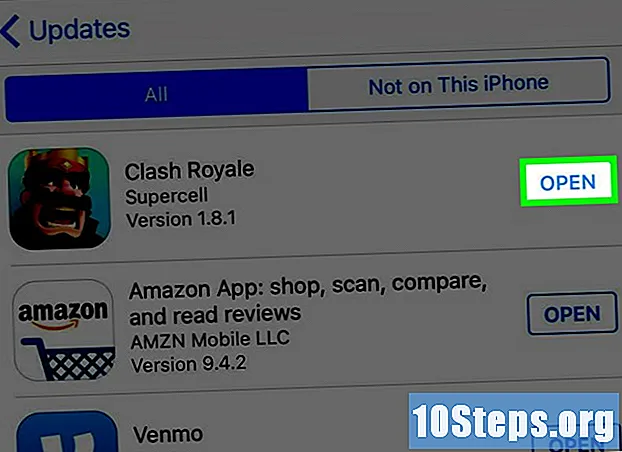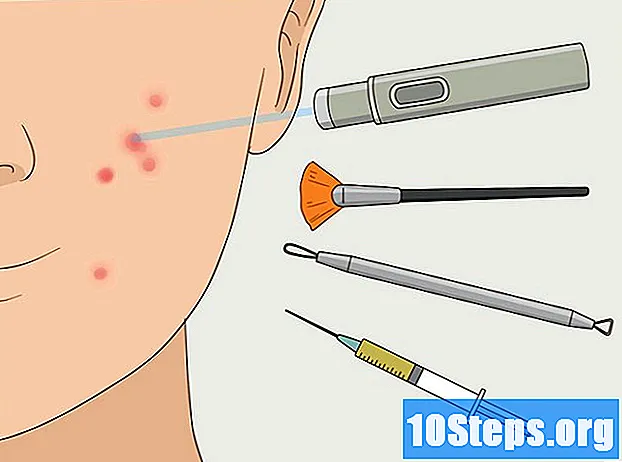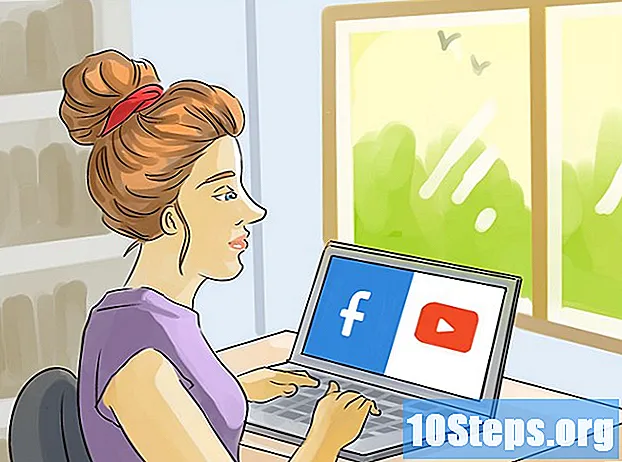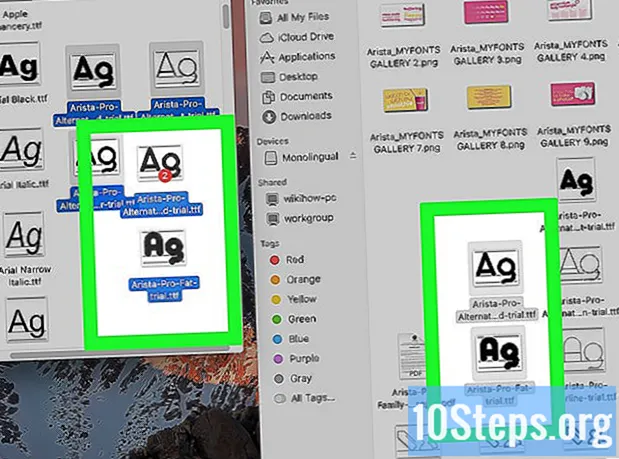
Contenido
Adobe Photoshop es uno de los programas de manipulación de imágenes más famosos del mundo, utilizado tanto por aficionados como por profesionales. Agregar texto a imágenes y fotos es una función muy popular del programa y ofrece una variedad de fuentes además de las que ya están instaladas en la computadora. Agregar fuentes a Photoshop es muy fácil, ya que simplemente lo agrega al disco duro de su computadora: el programa se encargará del resto.
Pasos
Método 1 de 2: Agregar fuentes en Windows (todas las versiones)
Descarga fuentes de Internet. Puede buscar "fuentes gratuitas" y simplemente hacer clic en "descargar" después de encontrar la que le guste. Hay cientos de sitios de descarga de fuentes y, por lo general, los primeros resultados de búsqueda son las opciones más seguras.
- También es posible comprar un CD con fuentes en quioscos o tiendas especializadas.
- Por lo general, es más fácil guardar todas las fuentes en una carpeta del escritorio para organizarlas más fácilmente. Sin embargo, siempre que sepa dónde se almacenan las fuentes descargadas, no hay ninguna diferencia.

Abra una ventana para ver las fuentes. No importa qué versión de Windows esté usando. Incluso Windows XP, que ya no es compatible con Microsoft, permite instalar fuentes. Si están comprimidos en un archivo .ZIP, haga clic derecho en el archivo y seleccione Extraer. Luego busque la fuente buscando la extensión (el "." Después del nombre del archivo). Las fuentes de Photoshop tienen las siguientes extensiones:- .otf
- .ttf
- .pbf
- .pfm

Haga clic derecho en la fuente y seleccione "Instalar’. Si esta opción está disponible, estás de suerte: ¡la fuente se ha instalado correctamente! Incluso puede instalar más de una fuente al mismo tiempo si hace clic en ellas mientras presiona teclas control o ⇧ Mayús.
Utilice el Panel de control para agregar fuentes si la opción "Instalar" no está disponible. Algunas computadoras no permiten una instalación más sencilla (mediante la opción "Instalar"). Sin embargo, sigue siendo fácil instalar fuentes con el siguiente método. Haga clic en el menú "Inicio" y luego en "Panel de control". En esta pantalla:- Haga clic en "Apariencia y personalización" ("Nota: omita este paso en Windows XP")
- Haga clic en "Fuentes".
- Haga clic derecho en la lista de fuentes y seleccione la opción "Instalar nueva fuente". (Nota: en Windows XP, esta opción se encuentra en "Archivo").
- Seleccione las fuentes que planea instalar y haga clic en "Aceptar" cuando haya terminado.
Método 2 de 2: Agregar fuentes en Mac OS X
Busque y descargue las fuentes que desea instalar. Busque en Internet "fuentes gratuitas para Mac". Esto dará como resultado cientos de opciones, todas las cuales se pueden descargar y agregar fácilmente. Guárdelos en una nueva carpeta en el "Escritorio", como "Fuentes temporales" solo para fines de organización.
Cierre todos los programas abiertos. La mayoría de las aplicaciones admiten fuentes, lo que significa que comprueban las fuentes en tu Mac para usarlas. Debe instalar las fuentes antes de que los programas las busquen, por lo que debe cerrar todas las aplicaciones abiertas antes de comenzar.
Haga doble clic en la fuente que desea instalar para abrir el "Libro de fuentes". Las fuentes pueden venir en formato .ZIP, que se puede abrir con un doble clic. Luego, simplemente haga doble clic en la fuente para abrirla con el "Libro de fuentes". Las fuentes de Mac tienen las siguientes extensiones:
- .ttf
- .otf
Haga clic en "Instalar fuente" cuando se abra el Libro de fuentes. Los archivos .ttf o .otf deben abrirse en el "Libro de fuentes". Cuando los abra, simplemente haga clic en "Instalar fuente" en la esquina inferior izquierda para instalarla en su Mac. Photoshop encontrará la fuente y se encargará del resto.
Otra forma de hacer esto es buscar la biblioteca de fuentes en el Finder y guardarlas en su lugar manualmente. Hay dos lugares donde poner las fuentes, ambos muy fáciles de encontrar. Incluso puede copiar la siguiente ruta y pegarla en la barra de búsqueda reemplazando
por su propio nombre de usuario, por supuesto. Busque una de estas dos ubicaciones, utilizando la primera si tiene privilegios de administrador. Sin embargo, los dos caminos funcionan por igual. - / Biblioteca / Fuentes /
- / Usuarios /
/ Biblioteca / Fuentes /
Haga clic y arrastre las nuevas fuentes a una de estas carpetas para activarlas. Después de hacer esto, estarán listos para usarse. Vuelva a abrir los programas para poder utilizar las nuevas fuentes en Photoshop.
Consejos
- No todas las fuentes se pueden utilizar en Photoshop. Busque los tipos True Type o Open Type para asegurarse de que funcionan. Es posible que deba ejecutar pruebas con otros tipos de fuentes para ver si funcionan en la versión instalada de Photoshop.
- Las fuentes de idiomas orientales para Photoshop están disponibles tanto para japonés como para chino. Se pueden utilizar como su propio gráfico artístico.
- Photoshop no debería estar ejecutándose al instalar fuentes. De lo contrario, deberá reiniciarlo después de instalar las fuentes para que estén disponibles.
Advertencias
- Cuando utilice fuentes de un CD, extráigalas y guárdelas en la carpeta "Fuentes" del "Panel de control". De lo contrario, no aparecerán en Photoshop.
Materiales necesarios
- Software de Adobe Photoshop
- Fuentes de su elección